OST (Offline Storage Table) es un archivo de datos de Outlook que almacena una copia sin conexión de los elementos de su buzón de correo como correos electrónicos, archivos adjuntos, contactos, calendario, tareas, notas, etc. El tamaño de OST puede crecer significativamente con el tiempo, a medida que envía y recibe mensajes de correo electrónico, lo que podría ser un problema como un archivo OST de gran tamaño puede conducir a los siguientes problemas,
- Afectar negativamente al rendimiento de Outlook
- Errores de envío/recepción de correo electrónico
- Outlook no responde
- Errores de sincronización
Por defecto, el archivo OST se almacena en una carpeta distinta del directorio de instalación. Aunque puede cambiar la ubicación del archivo OST de Outlook a una unidad o carpeta diferente, si el tamaño del archivo OST aumenta, no resolverá los problemas causados por un archivo OST de gran tamaño.
Por lo tanto, es importante compactar regularmente el archivo OST para reducir y controlar su tamaño. Además de ahorrar espacio de almacenamiento, le ayudará a mejorar el rendimiento de Outlook y resolver errores de sincronización.
Métodos para compactar archivos OST
A continuación se presentan algunos métodos que puede seguir para compactar el archivo OST de Outlook.
Método 1: Utilizar la opción “Compactar ahora” de Outlook
Por defecto, Outlook compacta el archivo OST una vez que el “espacio no utilizado” (White Space) alcanza el 20% del tamaño del archivo. Sin embargo, también puede utilizar la opción integrada para compactar el archivo OST manualmente. Ayuda a los usuarios a comprimir el archivo OST de gran tamaño y reduce el tamaño total del archivo OST mediante la eliminación permanente de las entradas eliminadas del archivo.
NOTA: Utilice esta opción después de eliminar los elementos de la carpeta Elementos eliminados. Además, compruebe la carpeta Elementos eliminados y restaure los correos electrónicos importantes que necesite o que haya eliminado por error. Después de compactar el archivo OST, no podrá recuperar los correos electrónicos eliminados.
Los pasos son los siguientes,
- Vaya a Archivo > Configuración de la cuenta > Configuración de la cuenta
- Haga clic en la pestaña Archivos de datos y seleccione el archivo de datos OST que desea compactar
- A continuación, haz clic en Configuración > Opciones avanzadas > Configuración del archivo de datos de Outlook…
- Haga clic en el botón Compactar ahora y, a continuación, en Aceptar
Esto compactará el archivo OST y puede reducir su tamaño.
Método 2: Utilizar la opción “Limpiar buzón” de Outlook
Para compactar OST, también puede limpiar su buzón de Outlook. Sin embargo, este método requiere que elimine correos electrónicos antiguos. Los pasos son los siguientes,
- Vaya a Archivo > Información y elija Herramientas de limpieza junto a la opción Limpieza del buzón.
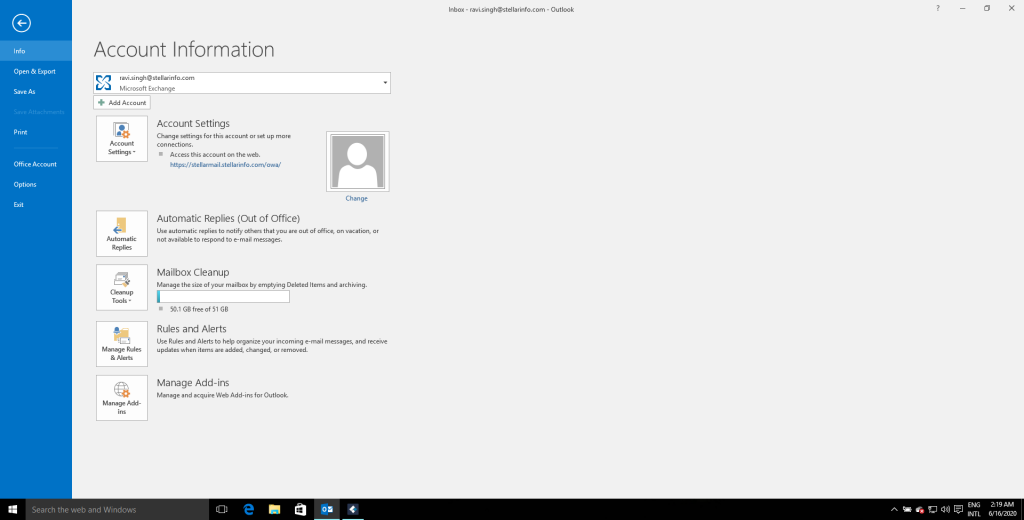
- Elija la opción Limpieza del buzón… del menú desplegable
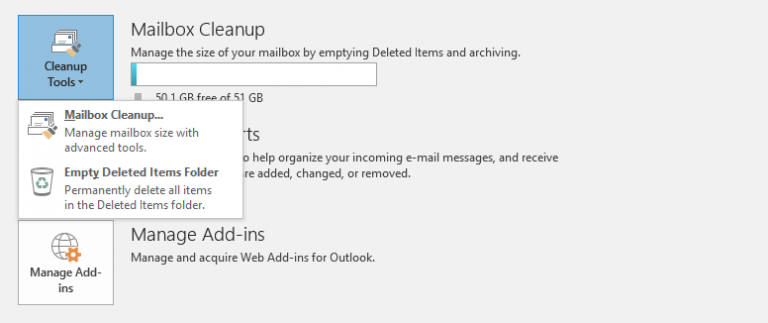
- En el cuadro de diálogo Limpieza del buzón, haga clic en el botón “Ver tamaño del buzón…” para ver el tamaño de su buzón, es decir, el tamaño del OST local y el tamaño del buzón en el servidor.
- Para compactar el archivo OST, elija cualquiera de las opciones dadas,
- Buscar elementos más antiguos que: Para buscar y eliminar correos electrónicos con más de un determinado número de días que ya no necesites.
- Buscar elementos mayores que: Para encontrar y eliminar correos electrónicos mayores que un tamaño determinado.
- Como alternativa, puede ‘Vaciar carpeta de elementos eliminados‘, ‘Ver tamaño de elementos eliminados‘, ‘Ver tamaño de conflictos‘ o ‘Vaciar conflictos‘ para comprimir el archivo OST.
En caso de que quiera compactar OST sin borrar correos antiguos, siga el siguiente método.
Método 3: Mover Elementos de Correo desde OST a PST o Carpeta de Archivo
Puede compactar OST y mantener los correos electrónicos más antiguos exportando los correos electrónicos a un archivo PST local o carpeta personal. Esto puede ayudar a reducir el tamaño de OST significativamente sin eliminar un solo correo electrónico. Los pasos son los siguientes,
- En Outlook 2013,
- Vaya a Archivo > Herramientas de limpieza > Archivar
- En Outlook 2016 o 2019,
- Vaya a Archivo > Información > Herramientas > Limpiar elementos antiguos
- A continuación, seleccione la opción “Archivar esta carpeta y todas las subcarpetas”.
- Elija una carpeta de correo electrónico de la lista para el Archivo
- A continuación, seleccione la fecha en la opción “Archivar elementos anteriores a:“
- Haga clic en Examinar para seleccionar una ubicación de almacenamiento y, a continuación, en Aceptar.
Esto crea un archivo PST en la ubicación seleccionada y una carpeta en su perfil de Outlook. Sin embargo, los datos almacenados en esta carpeta se guardan localmente y no se sincronizan con su buzón de correo.
Consejo profesional: También puede crear una nueva carpeta y mover todos los correos electrónicos con archivos adjuntos grandes a esta carpeta. A continuación, siga los pasos anteriores para archivar esa carpeta. Después de archivar, puede eliminar la carpeta antigua o correos electrónicos de su perfil de Outlook (OST), que le ayudará a reducir el tamaño del archivo OST, manteniendo los elementos de correo electrónico de gran tamaño.
Además, ahora puede mover más elementos manualmente a la carpeta de archivo (Drag ‘n’ Drop) y controlar el tamaño del archivo OST.
PRECAUCIÓN: A medida que se añaden más elementos o correos electrónicos de gran tamaño a una carpeta de archivo, el tamaño de la carpeta crece, lo que aumenta el tamaño del archivo PST donde se almacena la carpeta de archivo. Esto podría dar lugar a la corrupción de archivos PST, ya que crece más grande.
Para evitar la corrupción de PST y compactar el archivo OST manteniendo todos los correos electrónicos intactos, puede utilizar Stellar Converter for OST Technician. El software convierte los elementos del buzón en el archivo OST a PST y proporciona dos opciones avanzadas,
- Compactar y guardar PST: El software proporciona una opción para comprimir los nuevos archivos PST y ayuda a disminuir el tamaño adquirido por el nuevo PST en el disco, evitando así que los archivos PST de la corrupción. Además, proporciona una opción para extraer los archivos adjuntos de correo electrónico desde el archivo PST convertido en una carpeta separada. Esto reduce significativamente el tamaño del archivo PST a unos pocos MBs (o GBs) y enlaza todos los adjuntos. De este modo, puede abrir el archivo PST en Outlook y acceder a todos los archivos adjuntos vinculados.
- Dividir y Guardar PST: Puede dividir el nuevo archivo PST de acuerdo con los ID de correo, la fecha y el tamaño. Mediante el uso de esta opción, puede dividir un archivo PST grande mediante la definición de un tamaño determinado, como 1 GB, 2 GB, y así sucesivamente.

Además, Stellar Converter for OST convierte el archivo OST a PST con un 100% de precisión e integridad. También le permite guardar el archivo OST convertido en otros formatos como PDF, HTML, RTF, EML y MSG. También puede exportar los elementos del buzón OST a un buzón de Live Exchange, Office 365 o a un perfil de Outlook existente en su sistema.
El software también le ayuda a convertir archivos OST a PST en momentos en que Outlook se vuelve inaccesible, su perfil se elimina o se desactiva desde el servidor. Le ayuda a convertir y migrar dichos archivos OST huérfanos a cualquier cuenta de Outlook o Exchange.
Conclusión
Un archivo OST de gran tamaño puede provocar problemas y errores en MS Outlook. Al compactar el archivo OST, puede evitar estos errores de Outlook y boOST el rendimiento de Outlook de manera significativa. En esta guía, discutimos los métodos para compactar el archivo OST mediante el uso de opciones de Outlook y un avanzado OST a PST convertidor de software. El software convierte el archivo OST inaccesible en PST y divide el archivo PST para mantener el tamaño del archivo por debajo de los límites recomendados. También proporciona una opción avanzada para guardar correos electrónicos y archivos adjuntos en una carpeta separada, lo que ayuda a compactar OST y reducir el tamaño de PST exportado. Puede descargar la versión demo gratuita y probarla usted mismo.
Was this article helpful?